手机虚拟定位的用途有很多,玩游戏啊之类的,在 Android 上玩虚拟定位比较简单方便,方式也挺多的,而到了 iOS 系统就没那么简单了。也不是说不行,但是需要越狱就难倒不少朋友了。今天给大家介绍一个小工具,可以让你在不越狱的情况下就实现虚拟定位,这款工具就是 iSpoofer。
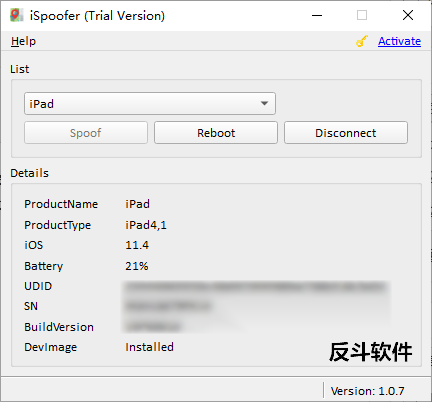
使用 iSpoofer 前你需要确认的是你的电脑已经安装上了 iTunes,并且你的 iOS 设备是在 iOS 8 以后 iOS 12 之前。
运行 iSpoofer 后,它会检测你系统中是否已经安装了 iTunes 和一些必要的组件,没有的话它会帮你下载和安装。安装完毕后使用数据线将 iOS 设备和电脑连接,iSpoofer 会自动检测并列出当前设备的信息。最后会安装 iOS 开发者工具镜像,同样也是会自动下载的。
一切准备后以后,在「List」中找到你当前连接上的 iOS 设备,然后点击下面的「Spoof」按钮。
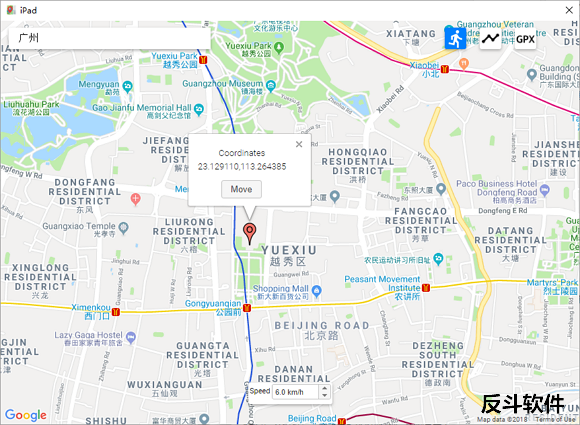
之后 iSpoofer 会弹出一个地图框,左上角有个搜索框,在搜索框里输入地点,回车后就会跳转到该地点。接着移动游标,确定位置后再点击一下游标,再点击一下弹出来的「Move」按钮就可以了。由于使用的是 Google 地图,所以还是需要富强上网的。
现在你就可以在你的 iOS 设备上测试是否虚拟定位成功了,需要注意的是,一定要保持设备与电脑是连接状态。想要用回正常定位的话,可以在关闭地图界面时点确定,或者重启你的 iOS 设备。
iSpoofer 是一款收费软件,有三天的免费试用期,付费时是采用订阅机制,多人合买是比较划算的。
| 微信搜索「反斗软件」或扫描上方二维码关注我们,每天为你送上精选的限免信息,更便捷的限免信息获取方式,不定时举行有奖活动 |

![xd-AntiSpy - 针对 Windows 10 和 11 系统的隐私优化工具[Windows]-反斗软件](https://wwwapprcn.macapp8.com/xd-AntiSpy.png)
![TopNotify - 自定义 Windows 系统通知位置及透明度[Windows]-反斗软件](https://wwwapprcn.macapp8.com/TopNotify.webp)
![Background Muter - 自动对背景运行的程序进行静音[Windows]-反斗软件](https://wwwapprcn.macapp8.com/Background-Muter.webp)
![PDF SlideShow - 像幻灯片一样看 PDF 文档[Windows]-反斗软件](https://wwwapprcn.macapp8.com/PDF-SlideShow.webp)
![Watt Toolkit - 开源跨平台多功能 Steam 工具箱[Windows、macOS、Linux、Android、iOS]-反斗软件](https://wwwapprcn.macapp8.com/Watt-Toolkit-1.webp)
![Windows Sandbox Launcher - Windows 沙盒自定义启动器[Windows]-反斗软件](https://wwwapprcn.macapp8.com/Windows-Sandbox-Launcher.webp)
![Lingo - 本地运行的大模型翻译工具[Windows、macOS、Linux]-反斗软件](https://wwwapprcn.macapp8.com/Lingo.webp)
![Bright Master - 快速调节屏幕亮度[Windows]-反斗软件](https://wwwapprcn.macapp8.com/Bright-Master-2.png)
![X-Mouse Button Control - 鼠标按键方案修改工具[Windows]-反斗软件](https://wwwapprcn.macapp8.com/x-mouse-button-control-1.png)
![Spaceman - 在菜单栏上显示当前是第几个桌面[macOS]-反斗软件](https://wwwapprcn.macapp8.com/Spaceman.png)

![PrintFriendly - 可编辑网页打印插件[Chrome、Firefox、Edge 扩展]-反斗软件](https://wwwapprcn.macapp8.com/PrintFriendly.png)

![SingleFile - 一键将网页保存为单文件网页[Chrome、Firefox、Edge 扩展]-反斗软件](https://wwwapprcn.macapp8.com/SingleFile.jpg)

